1、首先我们打开自己的苹果手机找到“设置”
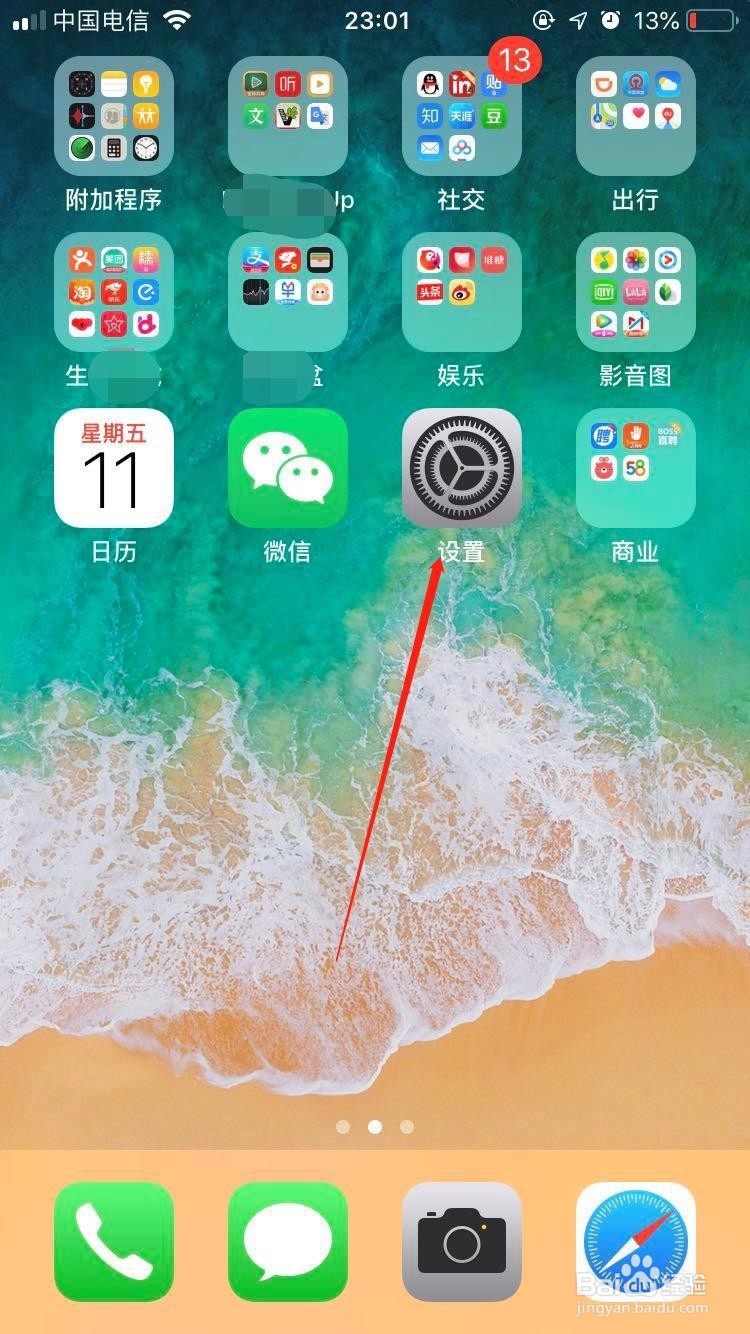
2、点开设置后向下找到“钱包与Apple Pay”
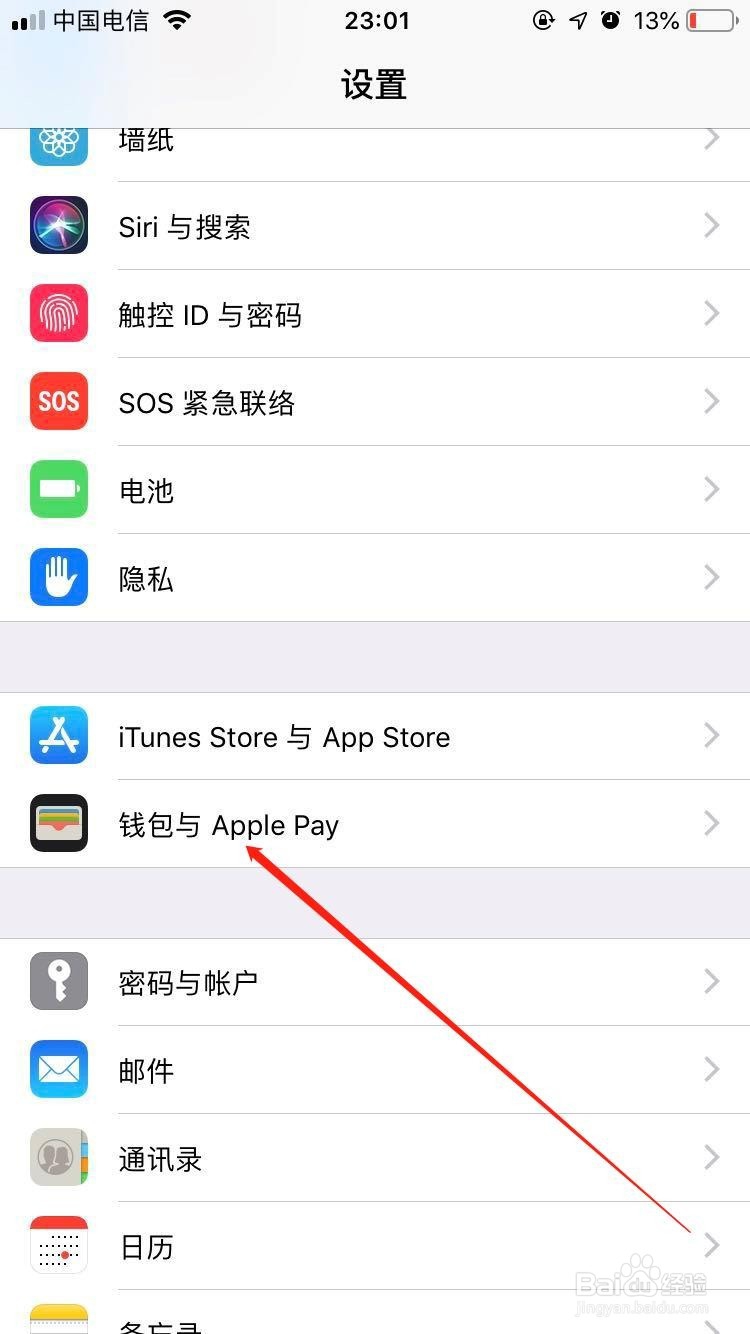
3、点开“钱包与Apple Pay”我们这时候可以找到“添加卡片”功能

4、点击点击“添加卡片”然后点击“继续”

5、选择“北京交通卡Beta”
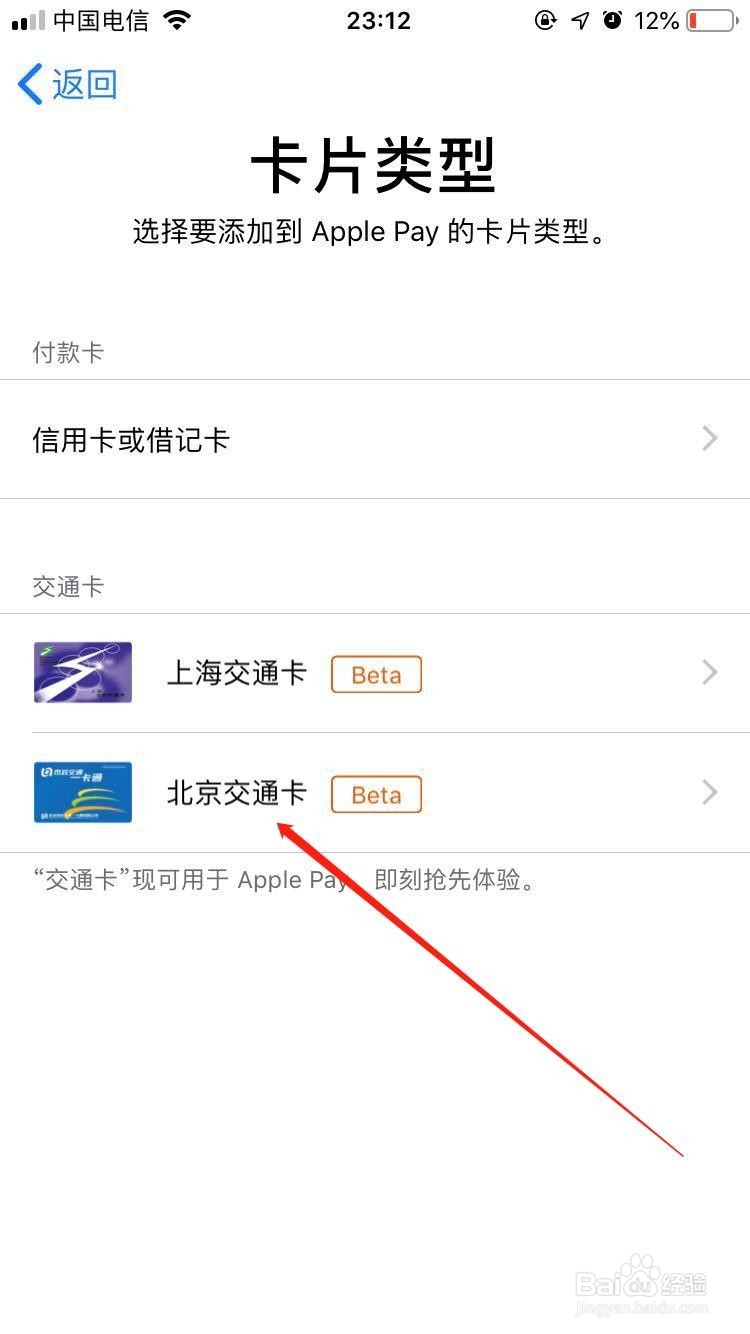
6、这时候点击“从现有卡片转出余额”也可自己充值详情请见“”
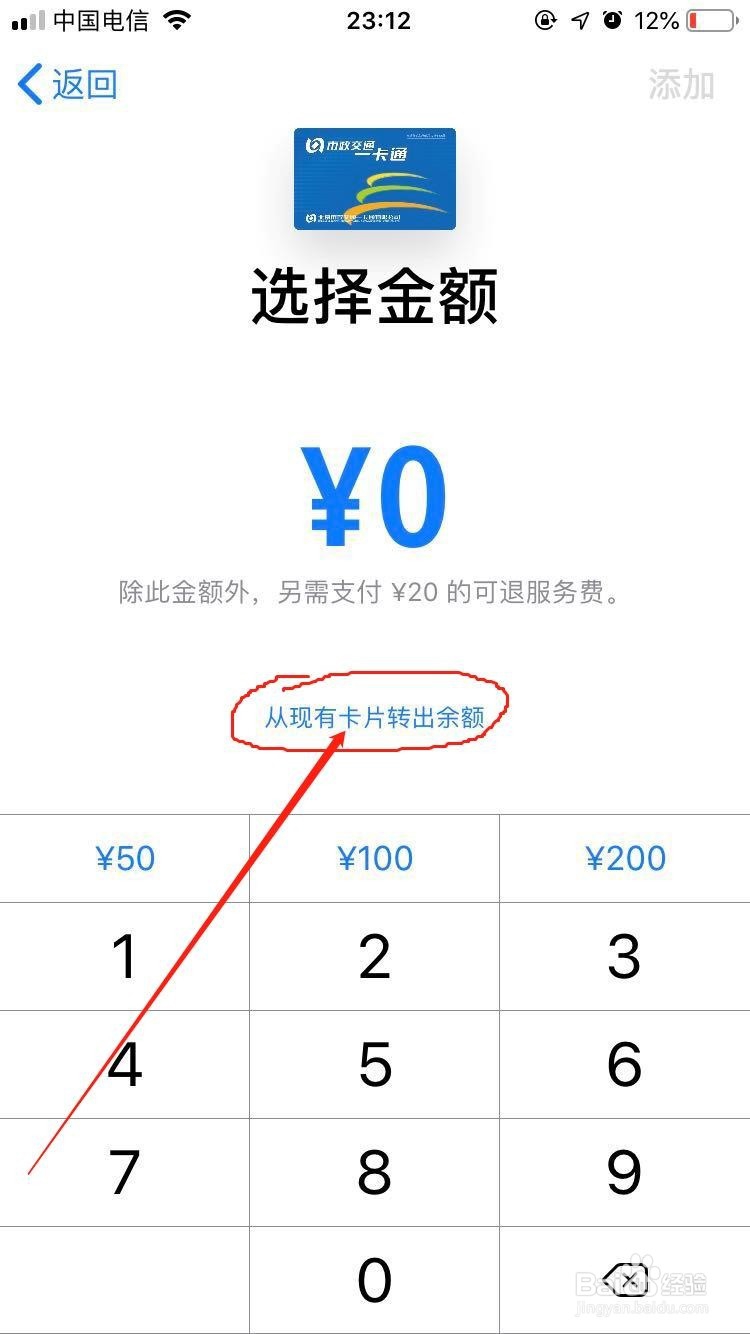
7、我们这时候看见需要输入“卡号”最后4位数字(市政一卡通)


8、接下来就会出现“转移余额”界面,同时会有提示拳婊招稹语“如图所示,将卡片放在平坦表面上,并将iPhone置于卡片下半部分之上。”放置后会出现“正在转移···”界面,这时候请不要移动手机和卡片。


9、稍后我们就会看到“已添加此卡”点击完成就ok。
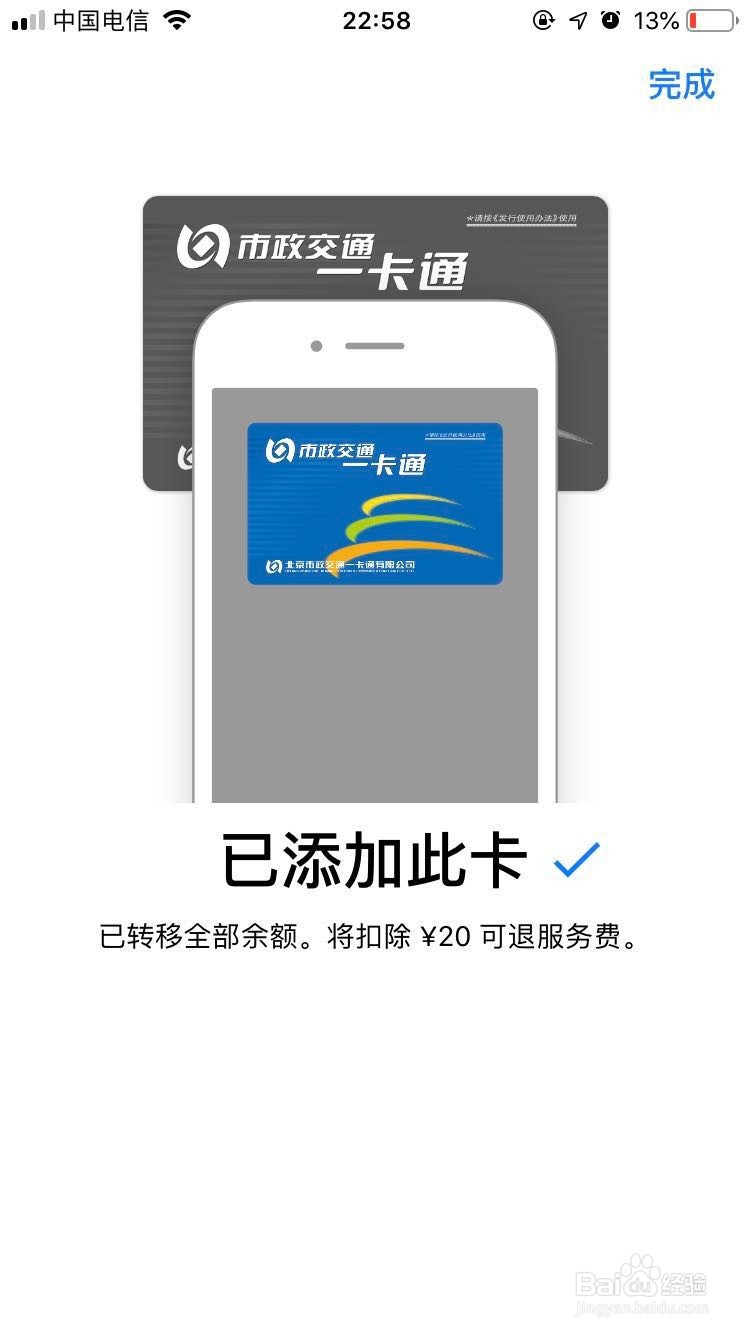
10、我们想每次直接刷卡,不想每次都慢吞吞打开手机在去刷卡。看这里“”